วิธีหยุด Apple Music จากการเล่นอัตโนมัติ
สิ่งที่ต้องรู้
- หากต้องการปิดการเล่นอัตโนมัติใน Apple Music บน iPhone ให้เปิดเพลงปัจจุบันแล้วแตะ เล่นอัตโนมัติ ไอคอนจนกว่าจะยกเลิกการเลือก
- ทำซ้ำขั้นตอนเหล่านี้และเน้นที่ เล่นอัตโนมัติ ไอคอนเพื่อเปิดหรือเปิดการเล่นอย่างต่อเนื่องใน Apple Music
- การปิดบลูทูธของ iPhone และการปิดแอปอย่างถูกต้องอาจทำให้ Apple Music ไม่สามารถเล่นโดยอัตโนมัติได้เช่นกัน
บทความนี้จะแสดงวิธีหยุด Apple Music ไม่ให้เล่นบน iPhone โดยอัตโนมัติหลังจากเพลงหรืออัลบั้มเสร็จสิ้น นอกจากนี้ยังครอบคลุมถึงเคล็ดลับที่ได้รับการพิสูจน์แล้วหลายประการเพื่อป้องกันไม่ให้แอป iOS เปิดขึ้นมาเองเมื่อเชื่อมต่อกับอุปกรณ์อื่น เช่น ระบบในรถยนต์, AirPods, หูฟัง หรือลำโพงบลูทูธ
วิธีหยุด Apple Music จากการเล่นอัตโนมัติบน iPhone
โดยค่าเริ่มต้น the แอพเพลง iOS จะเล่นเพลงจากไลบรารี Apple Music อย่างต่อเนื่องจนกว่าจะแจ้งเป็นอย่างอื่น อาจทำให้คุณหงุดหงิดใจเมื่อคุณต้องการฟังเพลงหรืออัลบั้มเดียวแล้วไปลุยกับวันของคุณ
ต่อไปนี้คือวิธีหยุด Apple Music ไม่ให้เล่นแทร็กโดยอัตโนมัติ
-
เปิดแอพ Music บน iPhone, iPad หรือ iPod touch ของคุณ
แอป iOS Music เป็นแอปที่แยกจากแอป iTunes Store โดยสิ้นเชิง
-
แตะเครื่องเล่นขนาดเล็กที่ด้านล่างของหน้าจอที่แสดงเพลงปัจจุบันที่กำลังเล่นอยู่ ถ้าไม่มีอะไรเล่น ให้เริ่มเล่นอย่างใดอย่างหนึ่ง
ไม่สำคัญหรอกว่าคุณจะเล่นเพลงไหน เนื่องจากการเปลี่ยนแปลงนี้ที่เรากำลังจะทำกับการตั้งค่าเล่นอัตโนมัติของ Apple Music จะมีผลกับแอปสำหรับแทร็กทั้งหมด
-
แตะ ต่อไป ไอคอนที่มุมล่างขวาของหน้าจอ
เป็นจุดที่ดูเหมือนจุดและเส้นสามจุดซ้อนกัน
-
หากเปิดใช้งานการเล่นอัตโนมัติ คุณจะเห็นเพลย์ลิสต์เล่นอัตโนมัติในครึ่งล่างของหน้าจอและไอคอนเล่นอัตโนมัติที่ไฮไลต์อยู่ทางด้านขวาของเพลงที่กำลังเล่น แตะ เล่นอัตโนมัติ ไอคอนเพื่อปิดการใช้งาน
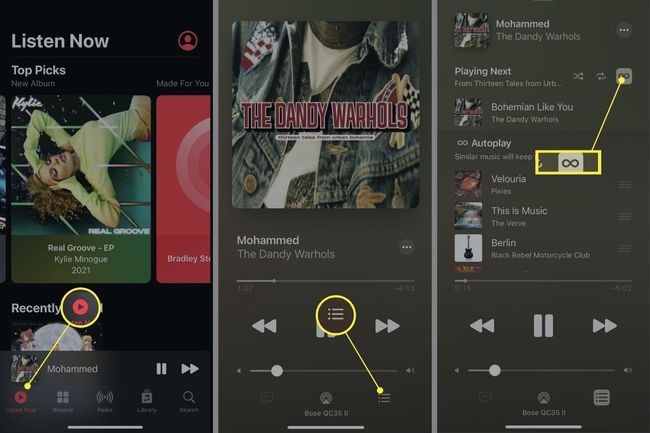
NS เล่นอัตโนมัติ ไอคอนคือไอคอนที่ดูเหมือนสัญลักษณ์อินฟินิตี้
หากทำอย่างถูกต้อง เพลย์ลิสต์เล่นอัตโนมัติจะหายไปทันที และ Apple Music จะหยุดเล่นเพลงโดยอัตโนมัติ
-
ตอนนี้คุณสามารถกลับไปที่หน้าจอด้านหน้าของแอพได้โดยแตะที่ ต่อไป ไอคอนอีกครั้งแล้วเลื่อนลงเพื่อย่อขนาดโปรแกรมเล่น
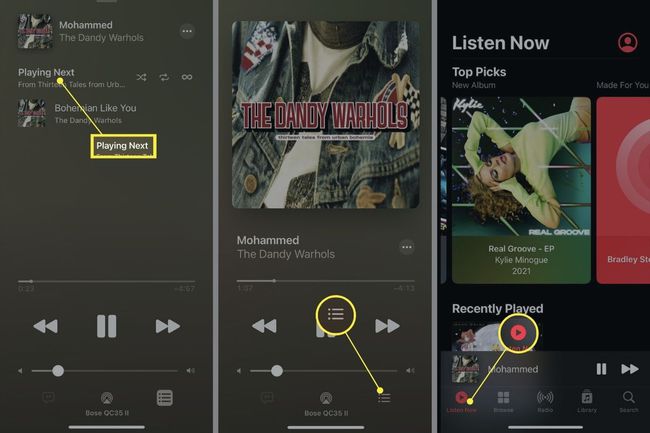
หากคุณต้องการเปิดใช้งานการเล่นอัตโนมัติใน Apple Music ให้ทำซ้ำขั้นตอนเหล่านี้และตรวจดูให้แน่ใจว่าได้ไฮไลต์ไอคอนและรายการเล่นอัตโนมัติปรากฏขึ้น
เคล็ดลับในการหยุด Apple Music ไม่ให้เล่นโดยอัตโนมัติ
บางครั้ง Apple Music อาจดูเหมือนเริ่มทำงานโดยอัตโนมัติเมื่อเชื่อมต่อกับระบบในรถยนต์ ลำโพง หรือหูฟังหรือหูฟังคู่หนึ่ง แม้ว่าสาเหตุไม่น่าจะมาจากคุณสมบัติอย่างเป็นทางการของ iPhone หรือ Apple Music แต่ก็ยังมีหลายสิ่งที่คุณอาจต้องการพยายามป้องกันไม่ให้สิ่งนี้เกิดขึ้น
- ใส่ AirPods ของคุณลงในเคส. Apple AirPods สามารถตรวจจับได้เมื่อคุณสวมใส่ แต่สามารถหลอกได้โดยการจับมันไว้ในมือหรือแม้แต่ใส่ไว้ในกระเป๋าที่มืด การใส่ไว้ในกล่องจะช่วยให้แน่ใจว่าเครื่องจะไม่เปิดขึ้นมาเองและจะเล่นเพลงโดยอัตโนมัติ
- ดูหูฟังของคุณ. คล้ายกับ AirPods ของ Apple หูฟังหลายตัวช่วยให้คุณ ควบคุมเพลงบน iPhone และทำให้ดูเหมือนแอพเล่นเองโดยอัตโนมัติ
- ปิดใช้งาน Bluetooth บน iPhone ของคุณ. หาก Apple Music เล่นโดยอัตโนมัติทุกครั้งที่คุณขึ้นรถ วิธีที่ง่ายที่สุดในการหยุดเครื่องก็คือ ปิดบลูทูธของ iPhone หรือ iPad เพื่อป้องกันไม่ให้เกิดการเชื่อมต่อ คุณอาจต้องการปิด Bluetooth ในรถของคุณ ถ้าคุณไม่ใช้เพื่ออย่างอื่น
- มันคือ Apple Music หรือ Spotify? รถยนต์และลำโพงอัจฉริยะจำนวนมากมีในตัว Spotify ฟังก์ชั่น Spotify สามารถแสดงแทน Apple Music หากอุปกรณ์ของคุณมีจอแสดงผล ให้ตรวจสอบว่าแอปใดกำลังเล่นอยู่
- ปิดการใช้งานแฮนด์ออฟ. NS ฟีเจอร์ Handoff ของ iPhone เล่นสื่อต่อบนอุปกรณ์เมื่อตรวจพบโดยอัตโนมัติ คุณสามารถปรับแต่งและปิด Handoff ได้โดยเปิดการตั้งค่าและไปที่ ทั่วไป > AirPlay & แฮนด์ออฟ.
